我们在P图的时候,想要给任务添加上影子效果,该怎么操作呢?今天就跟大家介绍一下如何利用PS软件给人物添加影子效果的具体操作步骤。
-
1. 如图,先利用PS软件,将人物的主体图层抠出后,进行复制,然后在下面一个图层上点击锁定透明像素。


-
2. 然后再将选择的图层,填充为黑色,依次点击上方的编辑—填充即可。
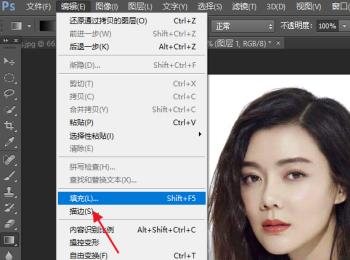
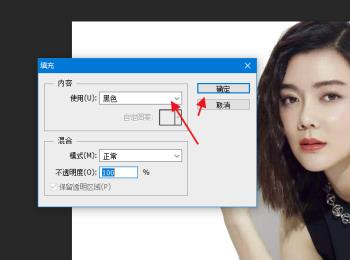
-
3. 按住键盘上的CTRL T组合键,自由变换图层,并移动到合适的区域。

-
4. 然后再对图层的不透明度进行调节。

-
5. 接下来,将透明像素的锁定取消,依次点击上方的滤镜—模糊—高斯模糊选项。
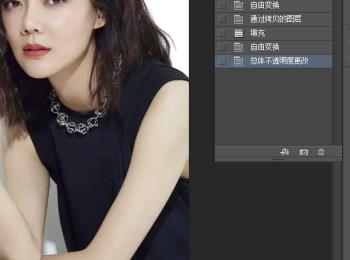
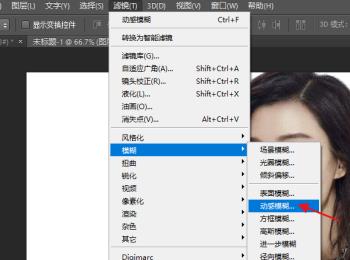
-
6. 在弹出的窗口中,设置高斯模糊的大小为合适的位置,点击确定按钮。
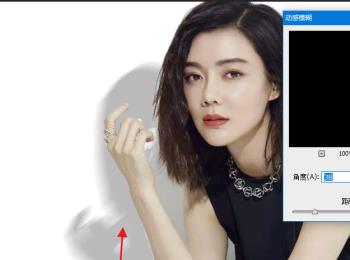
-
7. 最后,我们还可以选择使用渐变工具,将透明像素锁定后,拉动阴影,最后拉出一个很好的渐变效果。如图,就是最后的效果了。
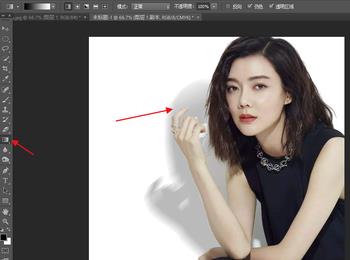
-
以上就是如何利用PS软件给人物添加影子效果的具体操作步骤。
